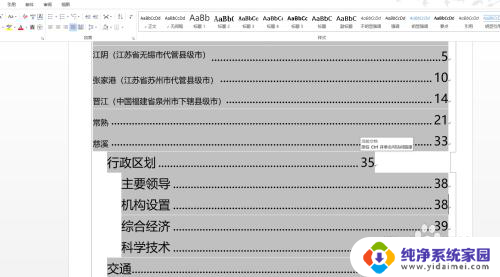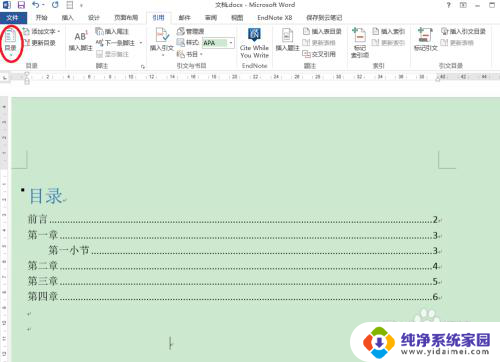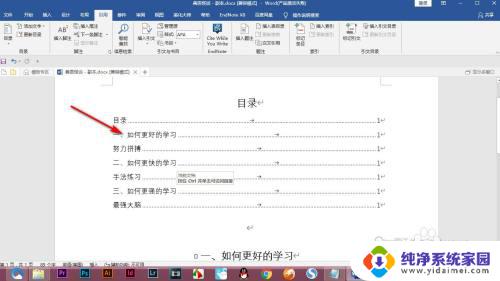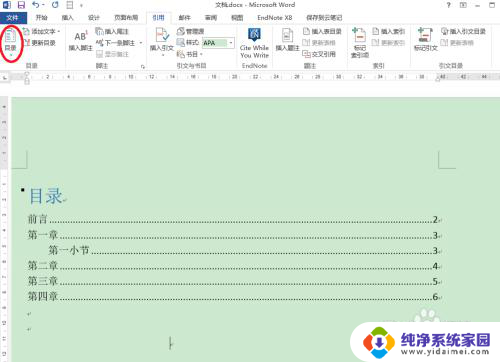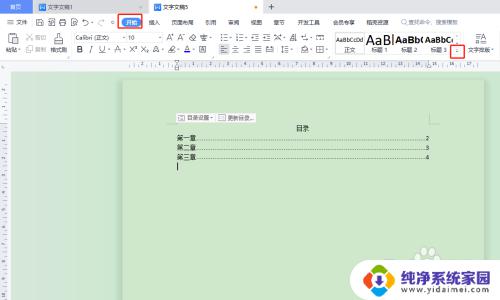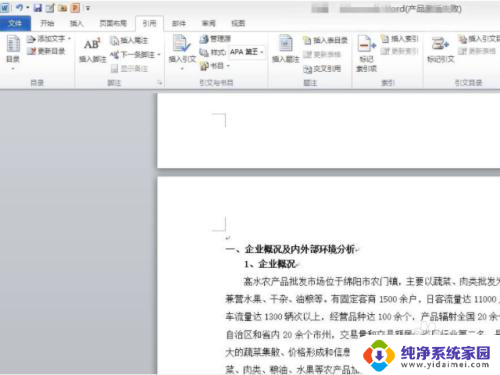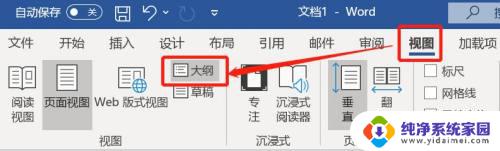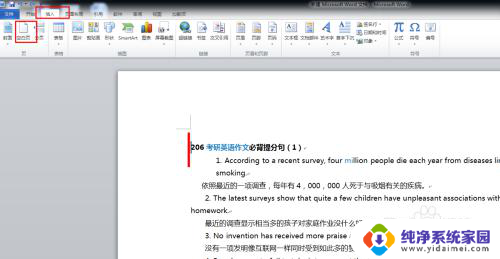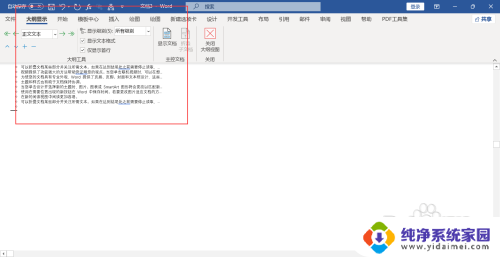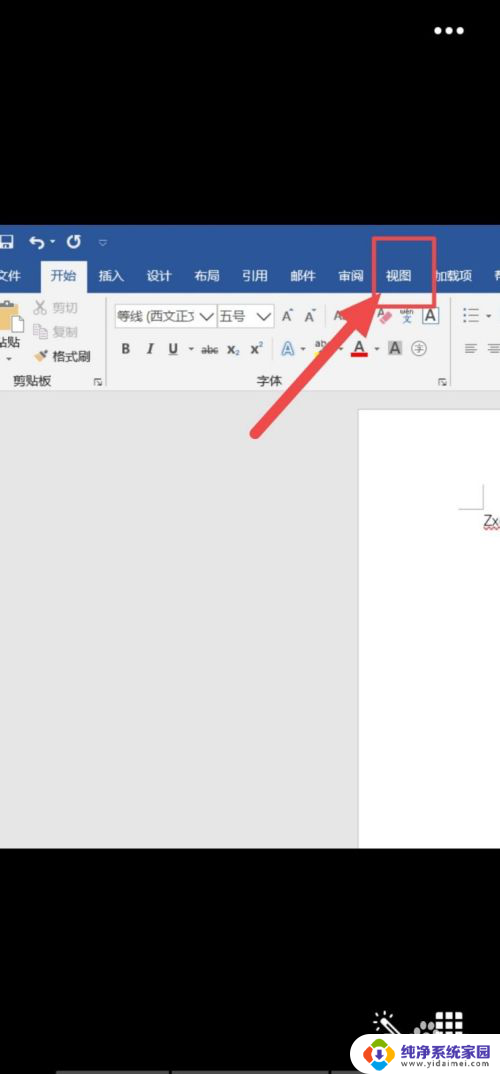目录设置字体 Word文档自动生成目录字体设置
更新时间:2024-03-11 09:50:19作者:jiang
字体是排版的重要元素之一,合适的字体能够提升文章的可读性和美感,在Word文档中,通过设置目录字体,我们可以自动生成目录,方便读者快速浏览和定位内容。目录字体的设置不仅包括字体的样式和大小,还可以调整字体的粗细、颜色等属性。合理选择和设置目录字体,不仅可以使目录与整篇文章风格统一,还能够增强文章的整体形象。接下来我们将详细介绍如何设置目录字体,以及注意事项和技巧。
具体步骤:
1.对于一个文档,可通过“引用—>目录—>自动目录1”,自动生成目录,如下图所示:
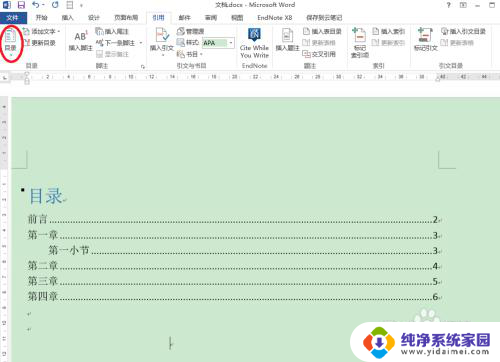
2.要修改目录字体,通过“引用—>目录—>自定义目录…”,打开目录对话框,进行修改;(这儿,我们例子是两级目录)
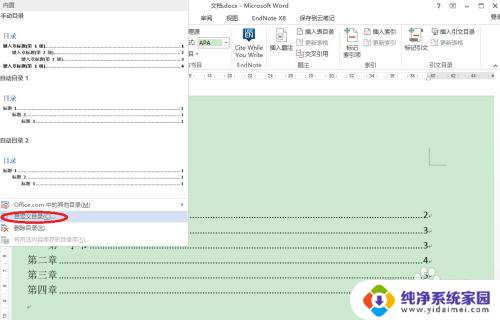
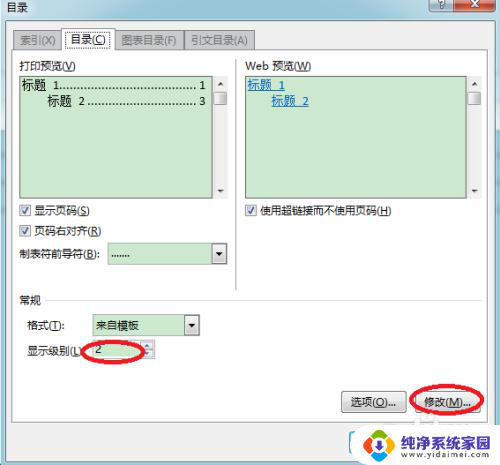
3.在按下“修改…”后,弹出样式对话框。如下图所示,其中,目录1、目录2等为目录级别,我们这儿有两级目录,可分别选中后,进行修改:
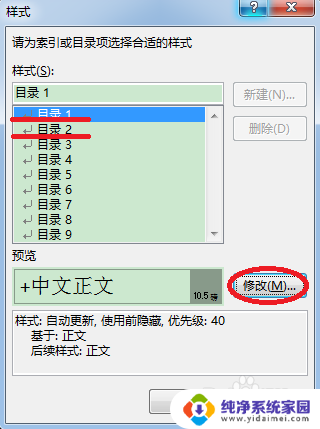
4.在“修改样式”对话框中,选择相应字体,及需要修改的内容:
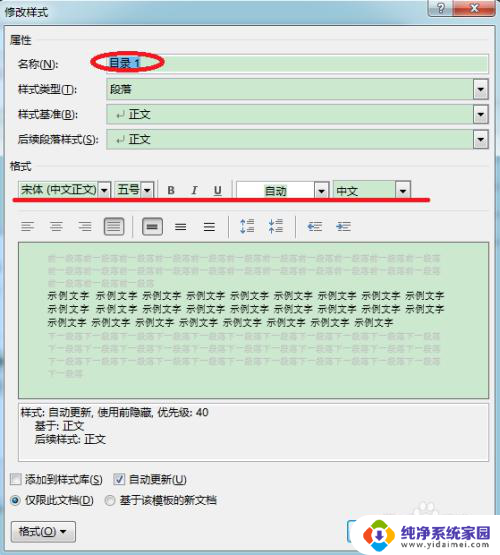
5.对目录1和目录2分别修改后,得到如下目录:
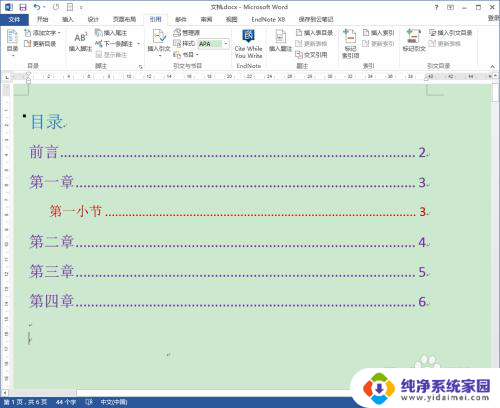
6.在文档中进行目录修改后,再更新目录时,会以设置后的格式进行更新。
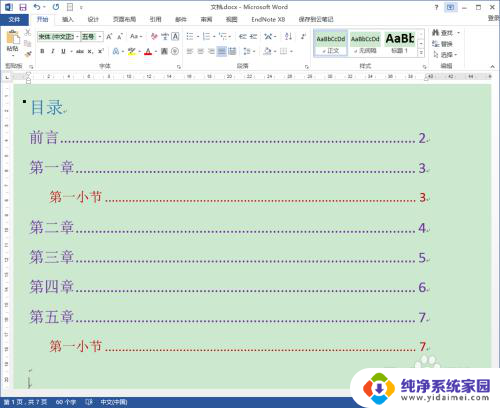
以上是设置目录字体的全部内容,有需要的用户可以按照以上步骤进行操作,希望对大家有所帮助。